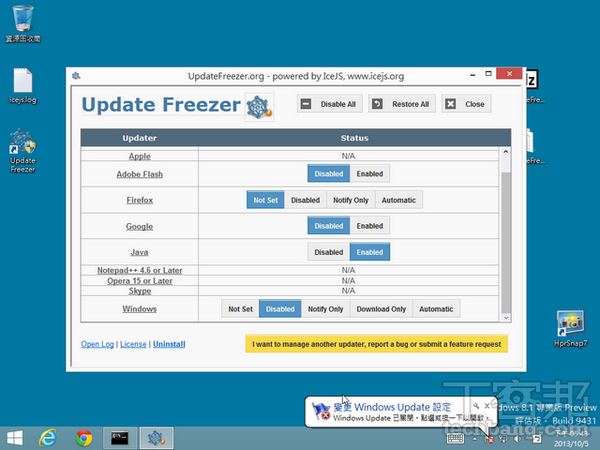
自動更新原本是廠商維護軟體程式的美意,但是版本自動升級過於頻繁,可就造成使用者更多的困擾。如果在安全確保前提之下,想要將某些或全部的軟體自動更新關閉,可以試試筆者所介紹的方法。
Update Freezer 下載網址:
1.利用Update Freezer這個軟體小工具就可以開關各個軟體的自動更新機制,由於Update Freezer必須在Java虛擬環境下才能運作,所以先連結到Java官方網站「http://www.java.com/zh_TW/」下載並安裝好Java。

2.然後將「Update Freezer」的Portable免安裝版本下載回來並解壓縮。

3.下載動作完成後將得到一個名為「UpdateFreezer_1.7.121.zip」的壓縮檔,利用7-Zip之類的壓縮軟體解壓縮後,就會出現「UpdateFreezer_1.7.121」資料夾,進入該資料夾後,在其中的「UpdateFreezer.cmd」檔案圖示上連按兩下滑鼠左鍵,即可啟動運作Update Freezer程式了。

4.此時會先出現一個「使用者帳戶控制」的警告對話盒,由於該軟體並非惡意程式且執行檔案是直接從官方網站上下載回來的,所以放心地按一下〔是〕按鈕,讓作業系統放行。

5.Update Freezer第一次啟動時會詢問是否要在桌面建立該程式的啟動圖示,為了往後不必再切換進資料夾然後雙按UpdateFreezer.cmd執行檔來啟動程式,因此按下〔是〕按鈕直接在桌面上建立啟動捷徑圖示。

6.Update Freezer的操作非常簡單,想要關閉全部的軟體(包括Windows作業系統)的自動更新機制,只要按下上方的〔Disable All〕按鈕即可。如果想要關閉個別軟體的自動更新功能,只要在「Updater」欄位內所列之軟體名稱(如Google瀏覽器)的右側按下〔Disable〕按鈕即可。


請注意!留言要自負法律責任,相關案例層出不窮,請慎重發文!